Slack: Jak wyświetlić analizę kanału

Analytics to źródło danych zaprojektowane w celu dostarczania statystyk, które można wykorzystać do uzyskania znaczących informacji dotyczących sukcesu projektu itp.

Slack to niezawodna platforma do współpracy, która pozwala komunikować się ze współpracownikami i pracować nad wspólnymi zadaniami i projektami. Niestety usługa jest czasami dotknięta różnymi problemami , a użytkownicy nie mogą połączyć się z serwerami Slacka.
Mówiąc dokładniej, problemy z połączeniem i logowaniem to jedne z najczęstszych usterek wpływających na Slack. W tym przewodniku dowiemy się, jak szybko rozwiązywać problemy i odzyskać dostęp do swoich obszarów roboczych.
⇒ Szybkie notatki :

Upewnij się, że połączenie jest stabilne i nie występują żadne problemy z przepustowością. Oto, co możesz zrobić, aby poprawić połączenie sieciowe:
Najpierw uruchom ponownie router lub odłącz urządzenie, jeśli nie robiłeś tego od dłuższego czasu.
Połączenia bezprzewodowe są wygodniejsze, ale są mniej stabilne w porównaniu do połączeń kablowych. Jeśli to możliwe, przełącz się na połączenie kablowe lub skorzystaj z mobilnego punktu dostępu i sprawdź wyniki.
Ponadto odłącz inne urządzenia za pomocą połączenia, aby zwolnić większą przepustowość dla Slack.
Twój program antywirusowy i zapora mogą zakłócać działanie Slacka, blokując żądanie połączenia. To samo dotyczy ustawień proxy i VPN. Wyłącz program antywirusowy, zaporę sieciową i VPN (jeśli z nich korzystasz).
Na marginesie, firma potwierdziła, że następujące programy mogą zakłócać połączenia Slack: Avira Browser Safety, Browser Guard, Pokki, Smart Panel, spyware i adware, Visual Discovery by Superfish, Avast, McAfee, Norton, AVG i AdBlock Plus. Jeśli używasz któregokolwiek z tych programów, dodaj Slack do białej listy lub tymczasowo je wyłącz.
Następnie zresetuj ustawienia proxy sieci:
Wpisz opcje internetowe w pasku wyszukiwania systemu Windows i kliknij dwukrotnie pierwszy wynik.
Kliknij zakładkę Połączenia i wybierz Ustawienia LAN .
Włącz Automatycznie wykryj ustawienia .
Wyłącz Użyj serwera proxy .
Sprawdź wyniki. Jeśli problemy z połączeniem ze Slack nadal występują, wróć do opcji internetowych , kliknij kartę Zaawansowane i kliknij opcję Resetuj .
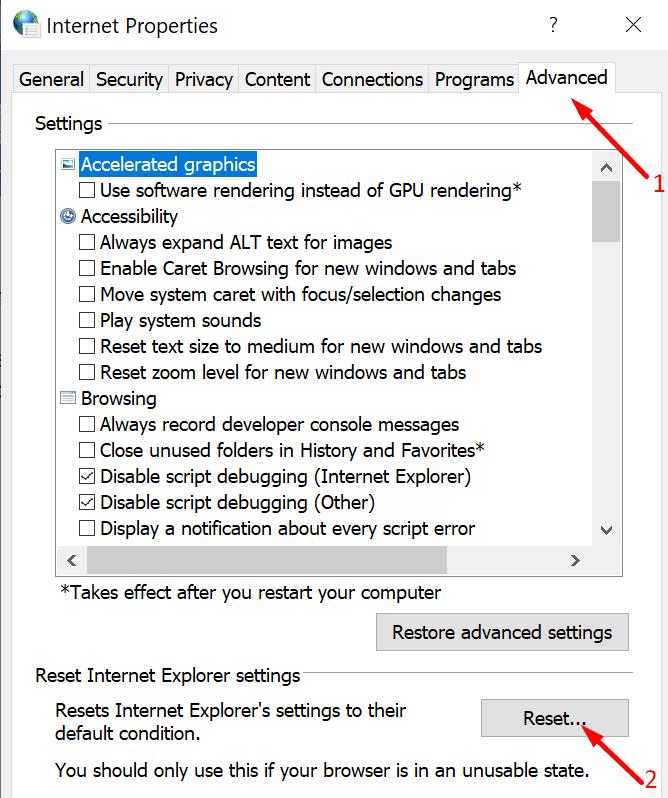
Jeśli podczas próby połączenia ze Śląskiem za pośrednictwem przeglądarki internetowej występują problemy z połączeniem, sprawdź ustawienia przeglądarki. Oto, co musisz zrobić:
Pamiętaj, że Slack obsługuje najnowsze wersje następujących przeglądarek: Chrome (jedyna przeglądarka obsługująca wywołania Slack), Firefox, Safari i Microsoft Edge.
Slack ma wbudowane narzędzie do rozwiązywania problemów, którego możesz użyć do szybkiej optymalizacji ustawień aplikacji i automatycznego naprawiania ogólnych problemów.
Uruchom aplikację komputerową Slack i kliknij menu (trzy linie w lewym górnym rogu).
Następnie przejdź do Pomocy i wybierz Rozwiązywanie problemów .
Wybierz Wyczyść pamięć podręczną i uruchom ponownie. Sprawdź wyniki.
Jeśli problem będzie się powtarzał, zresetuj dane aplikacji.

Podsumowując, jeśli nie możesz połączyć się ze Slackiem, sprawdź stan usługi i upewnij się, że wszystko działa. Zaktualizuj aplikację, wyczyść pamięć podręczną i wyłącz program antywirusowy i zaporę. Jeśli korzystasz z VPN, wyłącz ją i sprawdź wyniki. Czy często masz problemy z połączeniem ze Slackiem na swoim komputerze? Jeśli znalazłeś inne rozwiązania tego problemu, podziel się swoimi pomysłami w komentarzach poniżej.
Analytics to źródło danych zaprojektowane w celu dostarczania statystyk, które można wykorzystać do uzyskania znaczących informacji dotyczących sukcesu projektu itp.
Wiadomości Slack mogą zawierać ważne informacje; zobacz, jak zaimportować wiadomości ze Slacka do swojego obszaru roboczego.
Chociaż aplikacja Jira jest nowa, szybko stała się jedną z najlepszych aplikacji do ustawiania przypomnień i powiadomień w grupach Slack. Ten samouczek Jira zawiera nie tylko informacje o konfigurowaniu przypomnień Jira w grupach Slack.
Ustaw Slack na język, z którym Ci wygodniej. Zobacz, jak możesz dostosować preferencje językowe.
Powiadomienia w Slack to świetny sposób na śledzenie otrzymanych wiadomości, komentarzy, w których wspomniano, i wątków wiadomości, które
Kiedy projekt się kończy, czas wymazać obszar roboczy na Slacku. Oto wskazówki, jak to usunąć.
Slack to aplikacja komunikacyjna oparta na kanałach, która pozwala członkom obszarów roboczych komunikować się. Z technicznego punktu widzenia każdy obszar roboczy jest przeznaczony tylko dla zaproszonych, ale jeśli tak jest Zapobiegaj publicznemu udostępnianiu plików na Slack za pomocą tego przewodnika, aby wyłączyć publiczne udostępnianie plików.
Upewnij się, że wszyscy postępują zgodnie z Twoimi wytycznymi, gdy wymieniają się na Slack. Zobacz, jak wyświetlić te reguły w tym samouczku.
Masz nowy adres e-mail? Zobacz, jak zmienić adres e-mail powiązany z Twoim kontem Slack.
Zobacz, jak zredukować rozpraszanie uwagi na Slacku i wyłączyć komunikaty do pisania. W końcu i tak otrzymasz powiadomienie.
Dbaj o aktualność swojego konta Slack z dobrym opisem stanowiska. Zobacz, jak możesz to zmienić i zaktualizować.
Płacenie rachunków na czas jest ważne. Zobaczmy więc, jak możesz zapisać szczegóły płatności na Slack.
Jeśli Slack nie wykryje kamery i mikrofonu, sprawdź ustawienia aplikacji i upewnij się, że skonfigurowałeś odpowiednie urządzenia audio i wideo.
Nie jesteś zadowolony z domyślnego dziennika miejsca pracy na Slacku? Zobacz, jakie kroki należy wykonać, aby to zmienić.
Zmień działanie przycisku Enter na Slacku, aby rozpoczynał nową linię. W ten sposób nie wysyłasz wiadomości przedwcześnie.
Zobacz, jak wybrać aplikację, z której będzie korzystać Twój zespół. W ten sposób możesz to skonfigurować.
Zapobiegaj nieautoryzowanemu dostępowi do swojego konta Slack, wylogowując się ze wszystkich sesji. Zobacz, jakie kroki należy wykonać, aby zapewnić bezpieczeństwo konta.
Chociaż Slack jest znany przede wszystkim jako aplikacja do komunikacji tekstowej, oferuje również funkcję połączeń głosowych i wideo. Włączenie wideo i głosu
Chcesz zacząć od nowa? Zdobądź nową nazwę użytkownika na Slacku i użyj tej, z której jesteś zadowolony.
Jeśli napotykasz błędy lub awarie, postępuj zgodnie z instrukcjami dotyczącymi przywracania systemu w systemie Windows 11, aby przywrócić urządzenie do poprzedniej wersji.
Jeśli szukasz najlepszych alternatyw dla Microsoft Office, oto 6 doskonałych rozwiązań, które możesz wypróbować.
Ten poradnik pokazuje, jak stworzyć skrót na pulpicie Windows, który otwiera wiersz poleceń w określonej lokalizacji katalogu.
Odkryj kilka sposobów na naprawienie uszkodzonej aktualizacji systemu Windows, jeśli Twoje urządzenie ma problemy po zainstalowaniu ostatniej aktualizacji.
Czy masz problemy z ustaleniem, jak ustawić wideo jako wygaszacz ekranu w Windows 11? Odkrywamy, jak to zrobić, używając darmowego oprogramowania, które jest idealne dla wielu formatów plików wideo.
Czy denerwuje Cię funkcja Narrator w systemie Windows 11? Dowiedz się, jak wyłączyć głos narratora na kilka łatwych sposobów.
Jak włączyć lub wyłączyć system szyfrowania plików w systemie Microsoft Windows. Odkryj różne metody dla Windows 11.
Pokazujemy, jak rozwiązać problem Windows nie może się zalogować, ponieważ profil nie może zostać załadowany, podczas łączenia z komputerem poprzez Pulpit zdalny.
Coś poszło nie tak i Twój PIN nie jest dostępny w systemie Windows? Nie panikuj! Istnieją dwa skuteczne rozwiązania, aby naprawić ten problem i przywrócić dostęp do PIN-a.
Co zrobić, gdy czas na komputerze z Windows 11 tajemniczo nie pokazuje właściwego czasu? Wypróbuj te rozwiązania.

























